5 способов исправить Steam думает, что игра запущена
Опубликовано: 2021-05-27
Steam — один из самых популярных и надежных поставщиков видеоигр на рынке. Помимо продажи популярных игр, Steam также дает пользователям полноценную видеоигру, отслеживая их прогресс, включая голосовой чат и запуская игры через приложение. Хотя эта функция, безусловно, делает Steam универсальным движком для видеоигр, есть несколько побочных эффектов, о которых сообщалось в виде ошибок. Одна из таких проблем, которая возникает из-за компактного игрового устройства Steam, — это когда приложение думает, что игра работает, несмотря на то, что оно закрыто. Если это похоже на вашу проблему, читайте дальше, чтобы узнать, как вы можете решить, что Steam считает, что игра запущена на вашем ПК.
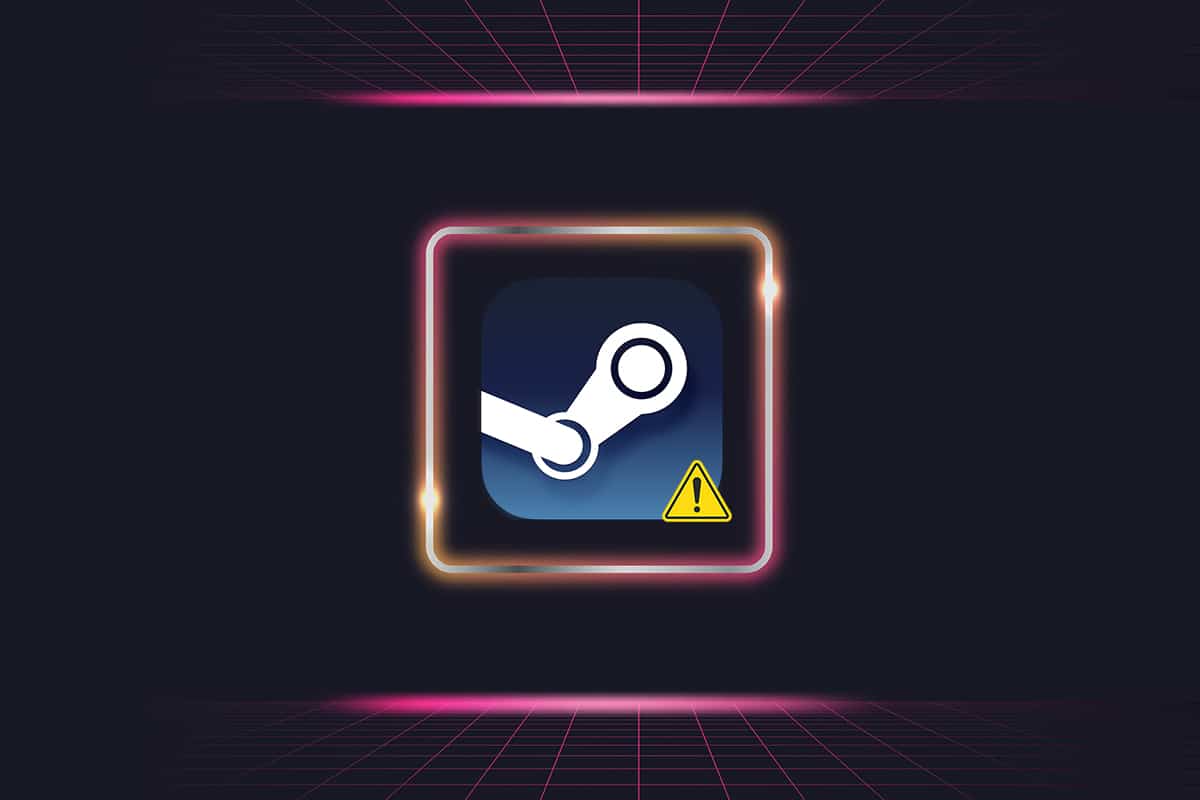
Содержание
- Исправить Steam думает, что игра запущена
- Почему Steam пишет «Приложение уже запущено»?
- Способ 1. Закройте функции, связанные со Steam, с помощью диспетчера задач.
- Способ 2: перезапустите Steam, чтобы убедиться, что игра не запущена.
- Способ 3: перезагрузите компьютер, чтобы остановить запущенные игры
- Способ 4: переустановите игру
- Способ 5: переустановите Steam, чтобы исправить ошибку «Игра все еще работает».
Исправить Steam думает, что игра запущена
Почему Steam пишет «Приложение уже запущено»?
Как следует из названия, наиболее распространенной причиной проблемы является неправильное завершение игры. Игры, в которые можно играть через Steam, имеют несколько действий, выполняемых в фоновом режиме. Хотя вы могли закрыть игру, есть вероятность, что файлы игры, связанные со Steam, все еще работают. С учетом сказанного, вот как вы можете решить эту проблему и восстановить свое очень важное игровое время.
Способ 1. Закройте функции, связанные со Steam, с помощью диспетчера задач.
Диспетчер задач — это лучшее место для обнаружения и завершения мошеннических служб Steam и игр, которые работают, несмотря на то, что они закрыты.
1. Щелкните правой кнопкой мыши кнопку « Пуск » и выберите «Диспетчер задач».
2. В окне диспетчера задач найдите службы или игры, связанные со Steam, которые все еще могут работать в фоновом режиме. Выберите фоновую функцию, которую вы хотите остановить, и нажмите «Завершить задачу».
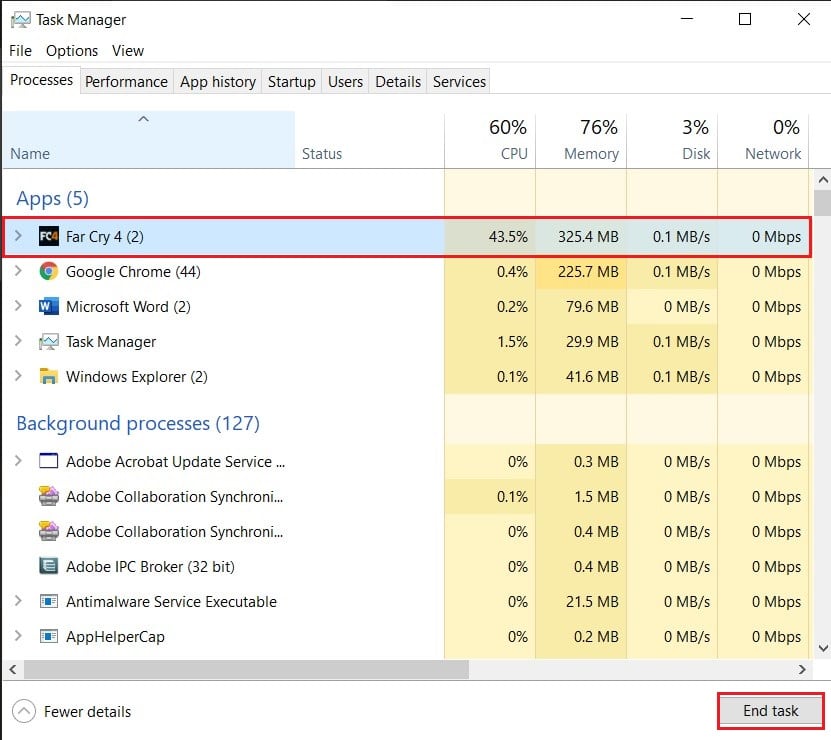
3. На этот раз игра должна завершиться правильно, а ошибка «Steam думает, что игра запущена» должна быть исправлена.
Способ 2: перезапустите Steam, чтобы убедиться, что игра не запущена.
Чаще всего мелкие ошибки в Steam можно исправить, просто перезапустив приложение. Следуя шагам, упомянутым в предыдущем методе, закройте все приложения, связанные со Steam, из диспетчера задач и подождите минуту или две, прежде чем перезапускать программное обеспечение. Проблема должна быть решена.
Способ 3: перезагрузите компьютер, чтобы остановить запущенные игры
Перезагрузка устройства, чтобы заставить его работать, является одним из самых классических исправлений в книге. Этот способ может показаться немного неубедительным, но многие проблемы решались простой перезагрузкой ПК. Нажмите кнопку « Пуск », а затем кнопку питания . Из нескольких появившихся вариантов нажмите «Перезагрузить ». Как только ваш компьютер снова заработает, попробуйте открыть Steam и поиграть в игру. Есть большая вероятность, что ваш вопрос будет решен.
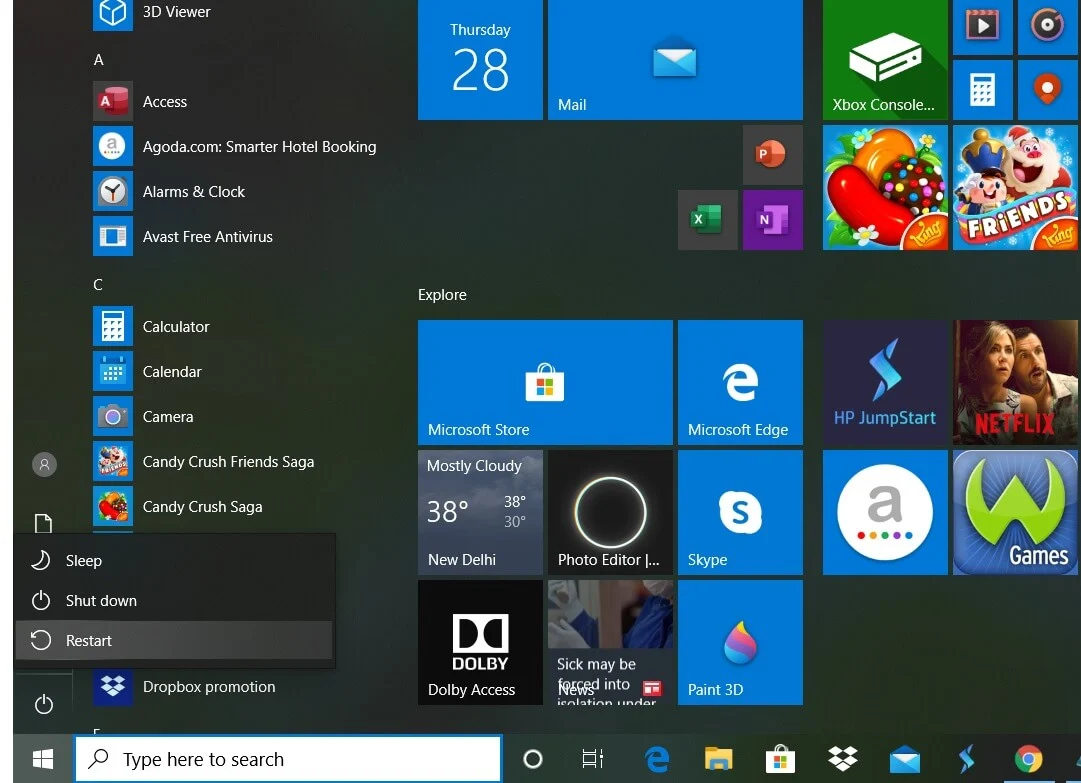
Читайте также: 4 способа ускорить загрузку Steam
Способ 4: переустановите игру
К этому времени, если вы не обнаружите никаких улучшений, проблема, вероятно, связана с игрой. В таких случаях допустимым вариантом является удаление игры и ее повторная установка. Если вы играете в онлайн-игру, ваши данные будут сохранены, но для офлайн-игр вам придется сделать резервную копию всех файлов игры перед удалением. Вот как вы можете правильно переустановить игру, не теряя никаких данных.

1. Откройте Steam и в библиотеке игр слева выберите игру , вызвавшую ошибку.
2. В правой части игры вы найдете значок настроек под его плакатом . Нажмите на него, а затем из появившихся вариантов нажмите «Свойства» .
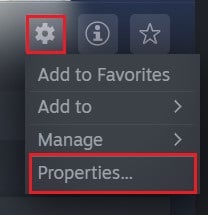
3. На панели слева нажмите «Локальные файлы».
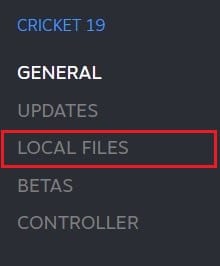
4. Здесь сначала нажмите «Проверить целостность файлов игры ». Это гарантирует, что все файлы находятся в рабочем состоянии, и исправит любые проблемные файлы.
5. После этого нажмите «Резервное копирование файлов игры», чтобы безопасно сохранить данные игры.
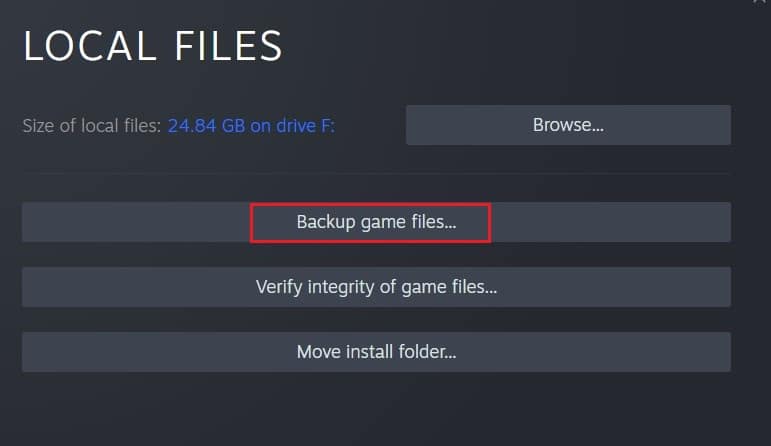
6. После проверки целостности ваших игровых файлов вы можете попробовать перезапустить игру. Если это не работает, вы можете продолжить удаление.
7. Еще раз на странице игры нажмите на значок настроек , выберите «Управление» и нажмите « Удалить».
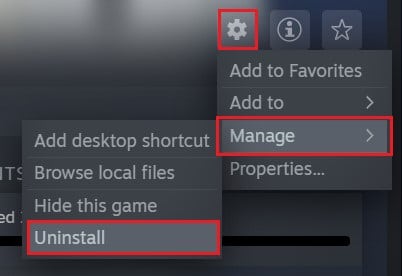
8. Игра будет удалена. Любая игра, купленная вами через Steam, после удаления останется в библиотеке. Просто выберите игру и нажмите «Установить».
9. После установки игры нажмите «Steam» в верхнем левом углу экрана и выберите «Резервное копирование и восстановление игр».
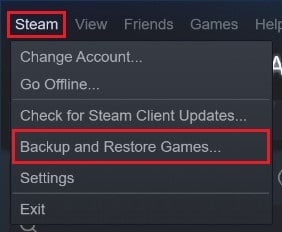
10. В появившемся маленьком окне выберите «Восстановить предыдущую резервную копию» и нажмите « Далее».
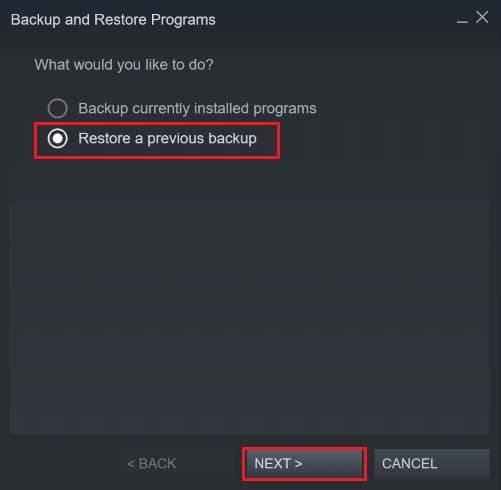
11. Найдите файлы резервных копий, сохраненные Steam, и восстановите данные игры. Попробуйте перезапустить игру, и вы должны были решить проблему «Steam думает, что игра запущена» на вашем ПК.
Способ 5: переустановите Steam, чтобы исправить ошибку «Игра все еще работает».
Если ни один из упомянутых выше методов не работает для вас, проблема заключается в вашем приложении Steam. В подобных сценариях лучший способ двигаться вперед — переустановить приложение Steam. В меню «Пуск» щелкните правой кнопкой мыши Steam и выберите «Удалить ». После удаления приложения перейдите на официальный сайт Steam и снова установите приложение на свой компьютер. Переустановка — безопасный процесс, поскольку никакие данные, которые у вас есть в Steam, не будут удалены. После установки приложения попробуйте перезапустить игру и проверьте, решена ли ваша проблема.
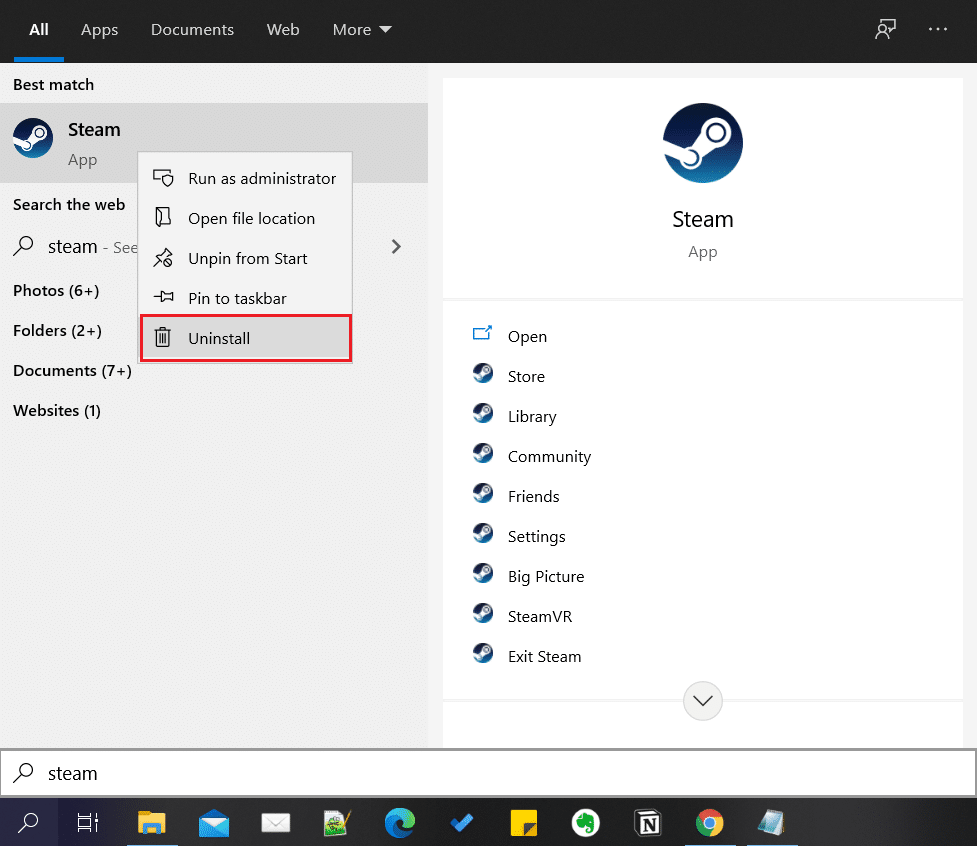
Рекомендуемые:
- Как исправить поврежденные элементы реестра в Windows 10
- Исправление ошибок службы Steam при запуске Steam
- 12 способов исправить проблему, из-за которой Steam не открывается
- Как активировать Плутон ТВ
Steam — исключительное программное обеспечение, но, как и любая другая технология, оно не лишено недостатков. Такие ошибки довольно распространены в Steam, и с помощью шагов, упомянутых выше, вы сможете легко их решить.
Мы надеемся, что это руководство было полезным, и вы смогли исправить Steam, говоря, что игра запущена. Если у вас все еще есть какие-либо вопросы относительно этой статьи, не стесняйтесь задавать их в разделе комментариев.
